实验2
Posted 的撒JFK了
tags:
篇首语:本文由小常识网(cha138.com)小编为大家整理,主要介绍了实验2相关的知识,希望对你有一定的参考价值。
Web安全实验二
|
姓名 |
王玺 |
|
班级 |
计应2005 |
实验内容:Fiddler抓包实验
实验步骤:根据文件2.1展开实验,记录实验结果与分析。
实验一:Fiddler 修改User-Agent ,伪装客户端。
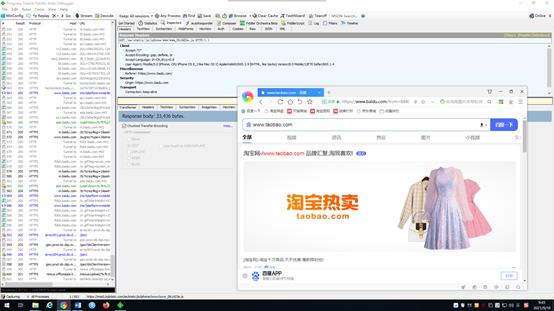
仿造实验一,模拟手机访问其他网站。将实验步骤记录下来,结果截图保存。
- 步骤一:启动Fiddler , 单击Rules- >User-Agents , 选择iPhone6
设置代理服务器的User-Agent为iPhone6,打开淘宝网,点击详情会发现页面变为了手机
步骤二:在浏览器上输入www.apple.com
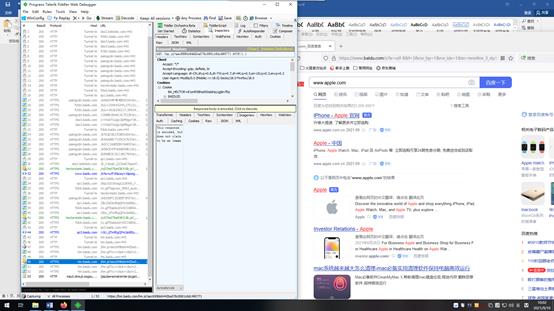
实验二:Fiddler 修改HTTP 请求。
请写出实验步骤,并将结果截图保存。
- 启动Fiddler,在菜单栏中单击Rules -> Automatic Breakpoint -> Before Requests 。
- 打开浏览器, 输入“ www.163.com ”,这时候你会发现任务栏上的Fiddler 图标在闪烁,说明Fiddler 拦截住了HTTP 请求。
- 回到Fiddler 界面, 在菜单栏中单击Rules> Automatic Breakpoint->Disable (因为己经拦截住想要的HTTP 请求了,其他HTTP 请求就不需要拦截了。
- 被拦截的HTTP 请求有一个红色的T图标,选中需要修改的HTTP 请求, 选中“ Inspectors "面板, 使用Raw 选项卡( 必须要在Raw 选项卡下才能修改) 。
- 把URL 修改为“ www.cnblogs.com/tankxia”,同时把HOST修改为“ www. cnblogs.com,然后单击绿色的“ Run to Completion ”按钮放行。成功打开了博客园的页面。
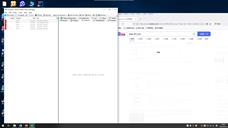
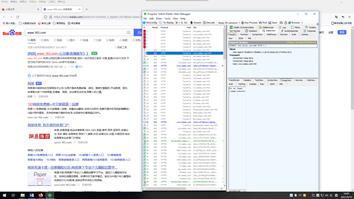
实验三:Fiddler 修改HTTP 响应--修改网页标题
请写出实验步骤,并将结果截图保存。
- 启动Fiddler ,在左下角的QuickExec 命令行中输入“ bpafter https://www.cnblogs.com/bluesummer/p/15219701.html“
- 打开浏览器,输入https://www.cnblogs.com/bluesummer/p/15219701.html
在Fiddler 中选中 “https://www.cnblogs.com/bluesummer/p/15219701.html “,选中Inspectors 面板, Response 下使用Raw 选项卡(必须要在Raw 选项卡下才能修改) 。
- 修改HTML 代码为“ <title>我修改了这里</title>放行。查看页面标题被修改成功。

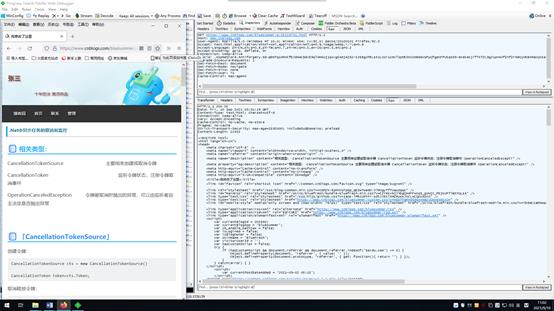
实验四:替换网页中图片
仿造实验四,随机访问web页面,替换页面中的图片(替换后的图片上写祝福语)。将实验步骤记录下来,结果截图保存。
- 启动Fiddler ,打开浏览器访问https://www.cnblogs.com/TankXiao/p/9154085.html
- 在浏览器中把一张图片保存到本机中,命名为“2.jpg”,用画图工具编辑,做标记,写祝福话语。
在Fiddler 中,找到这个图片的Sesssion ,并且拖曳到AutoResponder
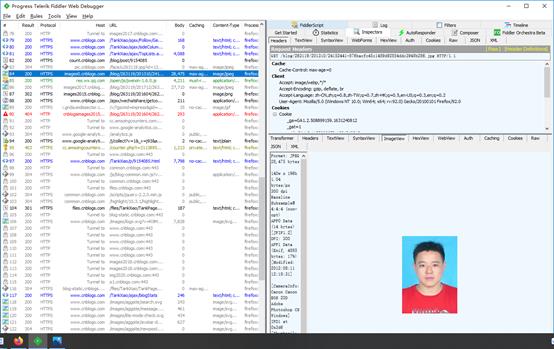
- 在RuleEditor 中,单击“ Find a file .. . ”,选择本地的tankxiao.jpg 。选中“ Enablerules ”,激活规则,选中“ Unmatched requests passthrough ”,并且单击“ Save "按钮,如图。

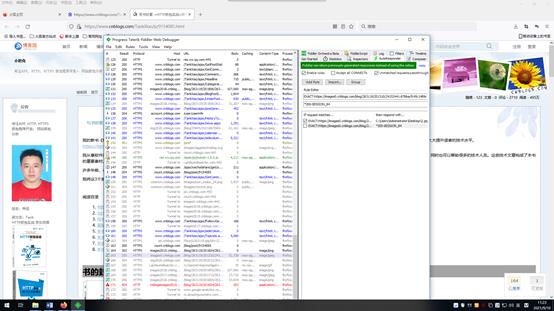
以上是关于实验2的主要内容,如果未能解决你的问题,请参考以下文章
2018-2019-2 20175306实验五《网络编程与安全》实验报告
2017-2018-2 20165336 实验四《Android开发基础》实验报告